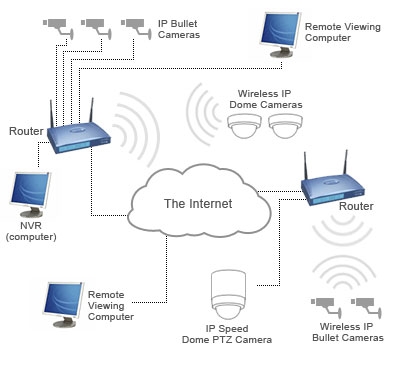Els vídeos publicats a Odnoklassniki en nom d’usuaris individuals, comunitats o descarregats des d’altres serveis no es poden descarregar a l’ordinador, ja que la funcionalitat del lloc no ho permet. Afortunadament, hi ha un gran nombre de programes i mètodes especials per evitar aquesta limitació.
Avís abans de descarregar
Si utilitzeu extensions de navegador de tercers o programes especials per descarregar el vídeo, confieu només en els productes de confiança que ja tenen revisions. A més, en instal·lar programes, es recomana revisar detingudament els elements marcats amb una marca de selecció, ja que podeu instal·lar accidentalment qualsevol programari de patrocini.
Mètode 1: Desar
Aquesta és una extensió multifuncional del navegador que us permet descarregar fitxers de vídeo des de qualsevol lloc (incloent OK.Ru). Tanmateix, Savefrom té un petit inconvenient: cal instal·lar-lo en un ordinador, tot i que pot interactuar amb alguns llocs sense necessitat d'instal·lació.
Aneu a Savefrom
Primer considerem com instal·lar correctament aquesta aplicació al vostre ordinador:
- Aneu al lloc principal del desenvolupador. Feu clic immediatament al botó verd "Instal·la".
- Es traslladarà a la pàgina on hi haurà un enllaç per descarregar. Feu clic sobre ell per començar a descarregar el fitxer d'instal·lació.
- La instal·lació és força normal. Inicialment, haureu de llegir l’acord de llicència, seleccionar el disc on s’instal·larà el programa i prémer el botó un parell de vegades "Següent".
- Al lloc on l’instal·lador està interessat en quina manera voleu utilitzar - "Instal·lació completa" o fer "Configuració dels paràmetres", es recomana escollir la segona opció, ja que els components del patrocinador de Yandex i / o Mail.ru es complementen amb el programari.
- Aquí elimineu totes les caselles innecessàries. A continuació, aneu al procés d’instal·lació mitjançant el botó "Següent".
- Un cop instal·lat el programa, es recomana tancar tots els navegadors i obrir-los de nou.




Vegem ara com es poden descarregar vídeos d’Odnoklassniki amb aquest programa:
- Inicieu sessió a la vostra pàgina i obriu el vídeo que us interessa. Tingueu en compte que sota cada vídeo ara hi ha un botó verd amb una icona de descàrrega. De vegades, en lloc del botó verd, només hi pot haver un enllaç de text. "Descarregar".
- Fes clic sobre ell. Després d'això, s'obrirà un petit menú on haureu de seleccionar la qualitat en què voleu descarregar aquest vídeo. Recordeu que com més gran sigui la resolució, més pesarà el vídeo. La descàrrega s'inicia automàticament quan feu clic a un element del menú en particular.

Mètode 2: Oktools
Aquesta és una extensió per al navegador Chrome i les que funcionen amb el mateix motor que, per exemple, Yandex Browser. A més, l’extensió es pot trobar al directori d’extensions d’Opera i Firefox.
La principal comoditat d’aquest mètode és que no necessiteu descarregar res al vostre ordinador, ja que l’extensió s’instal·larà al navegador sense un procediment d’instal·lació llarg (només cal que doni el vostre consentiment) Tanmateix, només podeu utilitzar-lo a Odnoklassniki, mentre que Savefrom també admet altres recursos. A més, pot haver-hi problemes amb la descàrrega dels vídeos que s’afegeixen a l’acceptació de serveis de tercers. A més, cal tenir en compte que inicialment es va crear aquesta extensió per descarregar música.
Aneu a Oktools
La instal·lació d’aquesta extensió és la següent (es discuteix a l’exemple de Yandex. Navegador):
- A la part superior del navegador, feu clic a les tres barres. S'obrirà un menú contextual on necessiteu fer clic "Complements".
- Desplaceu-vos ara per la pàgina des del complement fins al final, on heu de veure la inscripció "Navegador de les extensions del directori". Si teniu Google Chrome, en comptes d’aquesta inscripció, veureu "Més extensions".
- Transferireu als complements de la botiga. Pareu atenció a la part superior de la finestra: a la dreta hi haurà un petit quadre de cerca.
- Introduïu "Oktools" allà i feu clic a l’enllaç proporcionat.
- A la pàgina que s'obre, feu clic al botó verd. "Afegeix al navegador Yandex"això és a la part dreta de la pàgina. Haureu de confirmar l’addició d’aquesta extensió.




Ara podeu utilitzar aquest connector al lloc. Així és com es fa:
- Obriu el vídeo que s'han carregat per usuaris o grups a Odnoklassniki.
- A continuació, cerqueu la icona de fletxa verda. Feu clic a sobre i començarà la descàrrega. Recordeu que aquesta icona no apareix a tots els vídeos.

Mètode 3: versió mòbil del lloc
Curiosament, però la versió mòbil del lloc us permet guardar qualsevol vídeo del lloc. Per utilitzar aquest mètode, no necessiteu descarregar cap complement per al navegador ni per als programes d’ordinador, ja que n'hi ha prou amb fer petites manipulacions a la barra d’adreça. Tots els vídeos publicats al lloc d'aquesta manera es descarreguen sense problemes.
La instrucció és la següent:
- Inicieu sessió al vostre perfil a Odnoklassniki i activeu la versió mòbil. Per fer-ho, simplement a la barra d’adreça abans "ok.ru" posa la lletra m i el punt - "m.".
- Tan aviat com es carregui la versió mòbil del lloc, activeu el vídeo que voleu descarregar al vostre ordinador. Feu clic amb el botó dret del ratolí sobre ell i seleccioneu l'element al menú contextual. "Desa el vídeo com".


Vegeu també:
Com descarregar música de companys de classe a ordinador
Com afegir vídeo a Odnoklassniki
La descàrrega de vídeos d’Odnoklassniki no és tan difícil com pot semblar a primera vista. De vegades això es pot fer utilitzant les capacitats del propi lloc.